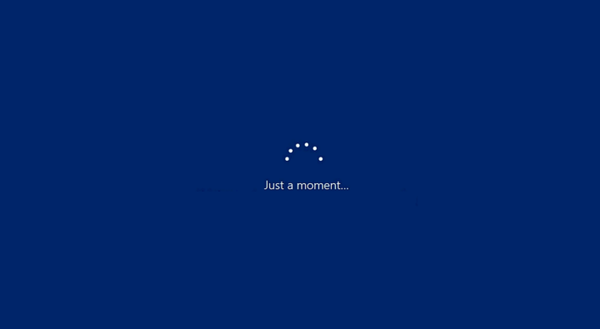Microsoft skubber ikke overraskende hårdt for at se højere optagelse af sine nyeste Windows 10-versioner. Heldigvis for de fleste har opgraderingsprocessen også stort set været problemfri. Der er dog også dem, for hvem ting ikke bare har spillet på en bogbogsmåde, hvor en almindelig rype er ting, der sidder fast i de afsluttende faser af Windows 10-installationen.
Fejlen er blevet betegnet som 'Lige et øjeblik'fejl, og er karakteriseret ved den frygtede Windows 10 blå skærm, der viser ovenstående meddelelse. Sikker på, at der er den spindende kugle-animation, som du kan holde dig engageret i, selvom ting let bliver frustrerende efter et stykke tid, mere hvis dette fortsætter i timevis.
Heldigvis, som med de fleste andre ting, er der en løsning på ovenstående situation. Læs videre for at finde ud af det.
'Bare et øjeblik' Windows 10 fix
Kontroller, om din computer er låst op og ikke reagerer
Den første ting du skal gøre, er at sikre, at din computer faktisk er stoppet med at fungere. For dette, se om din pc laver støj, hvilket burde være et tydeligt tegn på, at din processor er på arbejde. Et flimrende lys er et andet tegn på tegn på, at din processor er hårdt på arbejde.
Hvis det er tilfældet, skal du prøve ikke at rode med installationsprocessen. Der er flere faktorer som hastigheden på din internetforbindelse, ledig diskplads, processorhastighed eller hukommelsesstørrelse, der kan have en direkte indflydelse på din installationstid.
Men hvis du er sikker på, at din pc er blevet stille og faktisk sidder fast i den tilsyneladende uendelige løkke, der viser meddelelsen 'Bare et øjeblik', er der et par ting, du kan gøre for at sætte tingene tilbage på sporet.

Frakobl alle USB-enheder, der er tilsluttet pc'en, som også skal omfatte tastatur og mus sammen med printeren eller ethvert USB-drev.
Deaktiver al netværksforbindelse, hvilket betyder at slukke for Wi-Fi sammen med frakobling af ethvert internetkabel, der er sluttet til pc'en.
Forbind musen og tastaturet igen, og se om du kan få kontrol over pc'en. Hvis det gør det, skal du oprette internetforbindelse igen og se, om installationsprocessen starter.
Imidlertid, hvis intet af ovenstående fungerer, end du muligvis skal udføre en hård genstart (tryk og hold tænd / sluk-knappen nede, indtil dit system lukker ned eller genstarter på egen hånd). I de fleste tilfælde skal dette løse problemet, og resten af installationen skal fortsætte normalt.

Gå til en ny installation af Windows 10
Hvis ovenstående trin har givet en null, skal du vælge at installere Window 10 igen. Dette skal omskrive alle filerne igen og forhåbentlig undgå den situation, der fik den til at fryse på skærmen 'Bare et øjeblik'. Så hvis du har den startbare Windows 10-installation enten på en disk eller en USB, skal du indsætte / vedhæfte den til pc'en og genstarte.
Hvis du forsøger en ny installation ved hjælp af et USB-drev, der kan startes, skal du muligvis ændre startrækkefølgen fra BIOS for at prioritere indlæsning fra USB-drevet frem for alt andet. For at komme ind i BIOS skal du trykke på F2, når computeren genstarter, og ændre startrækkefølgen for at sikre, at USB-drevet vises først. Computeren genstarter dog flere gange under installationen. Skift opstartsrækkefølgen efterfølgende for at tillade, at harddisken er øverst.
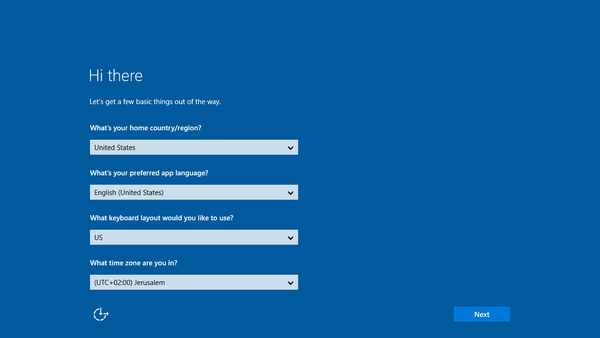
Når du installerer fra Windows 10 sysprep-billede
Det er ikke usædvanligt, at din installation fryser på skærmbilledet 'Bare et øjeblik', når du forsøger at indlæse fra et syspreped-billede af Windows 10. I et sådant scenarie er en bevist måde at forhindre ovenstående fejl at krybe ind på at starte op i Audit Mode lige i starten, når dit system starter, og inden du vælger 'Brug Express-indstilling'. Tryk på Ctrl + Shift + F3 for at komme ind i Audit Mode. Derefter tilføjes / fjernes software og derefter sysprep OOBE.
Så det er det. Dette skal tjene som en omfattende guide til at forhindre fejlen 'Bare et øjeblik', der har plaget mange Windows 10-installationer over hele verden.
Du kan også få flere oplysninger om Windows 10-installationer fra følgende artikler.
- HP Envy Laptop-batteri oplades ikke efter installation af Windows 10
- Fix Windows 10 v1607 installation fast
- Windows 10 build 16193 bugs: Installation mislykkes, ikke-kørende apps og mere
- Sådan installeres Windows 10 på ikke-understøttede Mac'er
- windows 10 fix
 Friendoffriends
Friendoffriends